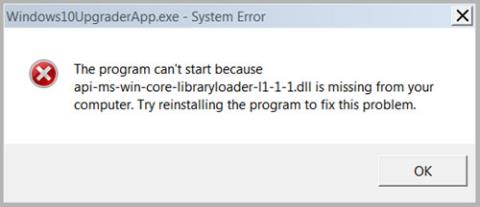Spoločnosť Microsoft vydala nástroj s názvom Windows 10 Upgrade Assistant , ktorý pomáha všetkým používateľom so systémom Windows 8.1, Windows 8 alebo dokonca Windows 7 inovovať na Windows 10 pomocou jednoduchého riešenia založeného na GUI. Tento nástroj dokonca umožňuje používateľom stiahnuť si ISO pre Windows 10 na offline upgrade.
Niekedy sa však pri vykonávaní inovácie môžete stretnúť s chybou „v počítači chýba api-ms-win-core-libraryloader-l1-1-1.dll“ .
K tomu dôjde po dokončení sťahovania operačného systému a spustení inštalácie, čo sa vyskytuje najmä v systémoch Windows 7 .
Chyba api-ms-win-core-libraryloader-l1-1-1.dll

Chyba api-ms-win-core-libraryloader-l1-1-1.dll
Chybové hlásenie v dialógovom okne má nasledujúci obsah:
The program can’t start because api-ms-win-core-libraryloader-l1-1-1.dll is missing from your computer. Try reinstalling the program to fix this problem.
Ako vidíte v tejto výzve, poskytnuté informácie sú neúplné, pretože viete len to, že chýba konkrétny súbor, ale nie pôvodné umiestnenie a ďalšie vlastnosti. Takže teraz sa pozrime, ako opraviť trvalé chyby v systéme Windows 7.
Súbor api-ms-win-core-libraryloader-l1-1-1.dll nie je súbor, ktorý sa dodáva so systémom Windows 7. Táto chyba sa vyskytuje hlavne po vydaní aktualizácie Windows 10 Fall Creators Update. Spoločnosť Microsoft však vydala aktualizáciu aplikácie Windows 10 Upgrade Assistant na opravu tejto chyby, ale ak máte starú verziu alebo sa s touto chybou stále stretávate, môžete použiť toto riešenie na opravu chyby a inováciu na systém Windows 10.
Ako opraviť chybu api-ms-win-core-libraryloader-l1-1-1.dll chýba
Chybu opravíte takto:
Tu nie je potrebné nič sťahovať ani inštalovať. Súbory, ktoré potrebujete, sú k dispozícii na System32 v priečinku Windows v oblasti operačného systému.
Najprv budete musieť prejsť na toto miesto pomocou Prieskumníka:
C:\Windows\System32\
Teraz použite funkciu vyhľadávacieho panela Prieskumníka na vyhľadanie tohto súboru:
wimgapi.dll
Keď ho nájdete, vyberte súbor a stlačte CTRL+ Calebo kliknite pravým tlačidlom myši a vyberte Kopírovať na skopírovanie súboru.
Teraz prejdite na nasledujúce miesto:
C:\Windows10Update\
Teraz stlačte CTRL+ Valebo kliknite pravým tlačidlom myši a vyberte Prilepiť , aby ste prilepili súbor na toto miesto.
Zobrazí sa výzva na nahradenie existujúceho súboru. Musíte nahradiť súbor.
Teraz budete musieť reštartovať celý proces po nahradení súboru v priečinku Windows10Upgrade z System32.
Nebojte sa, súbory, ktoré ste stiahli predtým, sú stále dostupné v oblasti pevného disku. Namiesto opätovného načítania celého operačného systému ho teda priamo nainštalujete.